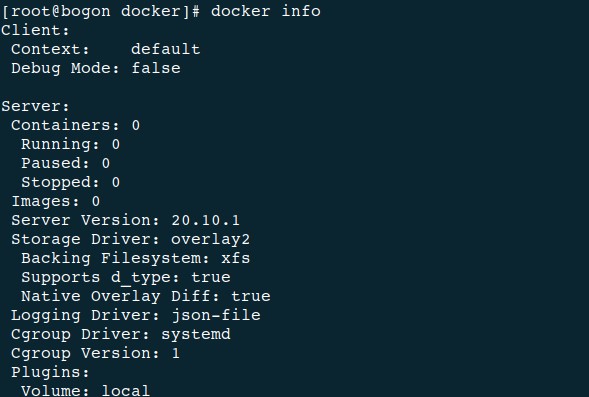建议使用离线方式安装。下面是离线包下载路径,根据服务器架构信息下载对应的安装包。本文将介绍离线安装的方式。
docker安装包下载目录,选择一个即可:
阿里镜像 http://mirrors.aliyun.com/docker-ce/linux/static/stable
官方下载 https://download.docker.com
docker-compose https://github.com/docker/compose/releases
根据操作系统及架构下载对应的docker,麒麟V10下载20版本为好。
查看操作系统,命令:
cat /etc/kylin-release ,如下:

查看系统构架,命令:
uname -p , 如下:


下载安装包:
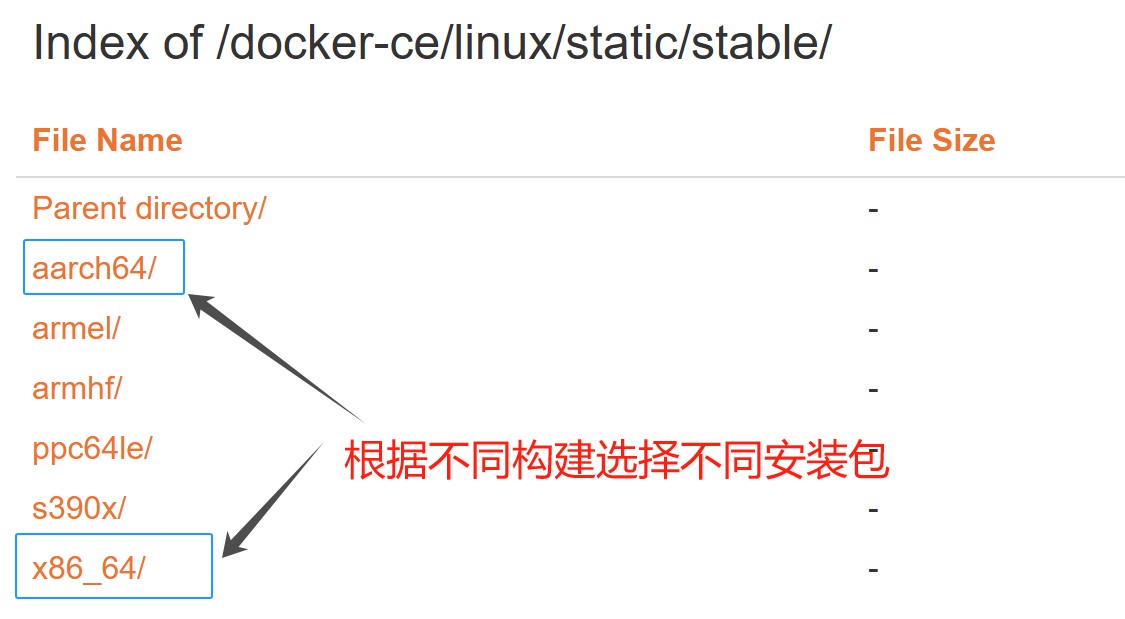
1. 在根目录创建文件夹docker,命令:
mkdir docker

将docker安装包上传至此目录,命令:
tar -zxvf docker-20.10.1.tgz
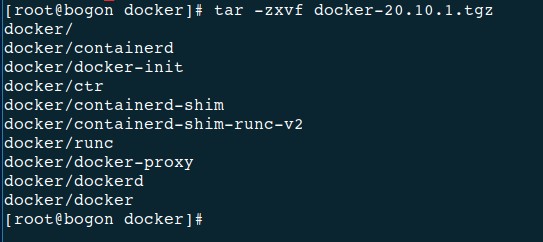
移动解压出来的二进制文件到 /usr/bin 目录中,命令
mv docker/* /usr/bin/
 2.
2. 测试docker位置,命令:
/usr/bin/dockerd
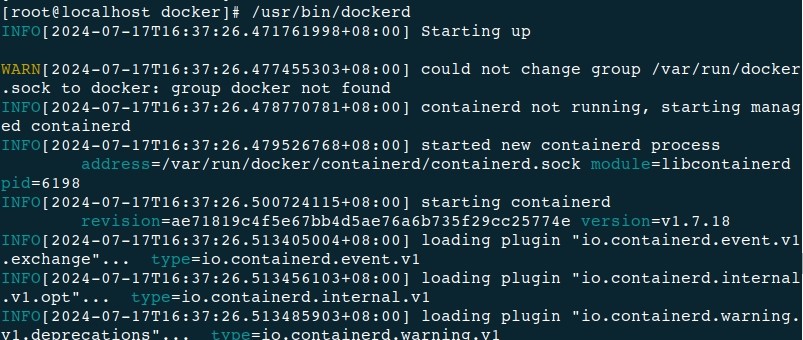 3.
3. 添加docker.service文件
命令行直接拷贝以下文本,回车即可保存为文件,
为docker.service赋权限
命令
chmod +x /etc/systemd/system/docker.service
4. 创建docker配置文件 /etc/docker/daemon.json
命令行直接拷贝以下文本,回车即可保存为文件,
重新加载系统控制器, 命令:
systemctl daemon-reload
5. 启动docker
命令:
systemctl enable docker
systemctl restart docker
 6.
6. 查看docker 状态,命令 docker info
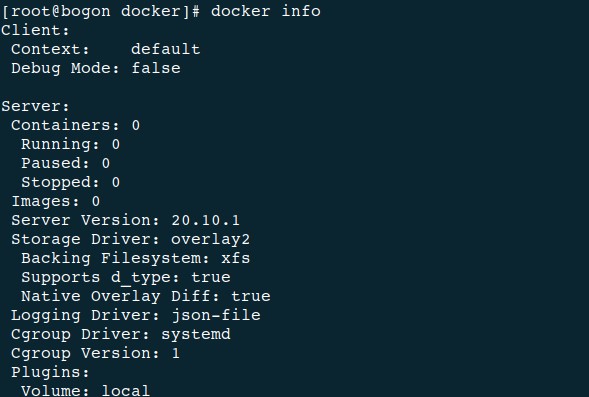
 查看系统构架,命令: uname -p , 如下:
查看系统构架,命令: uname -p , 如下:

 下载安装包:
下载安装包:
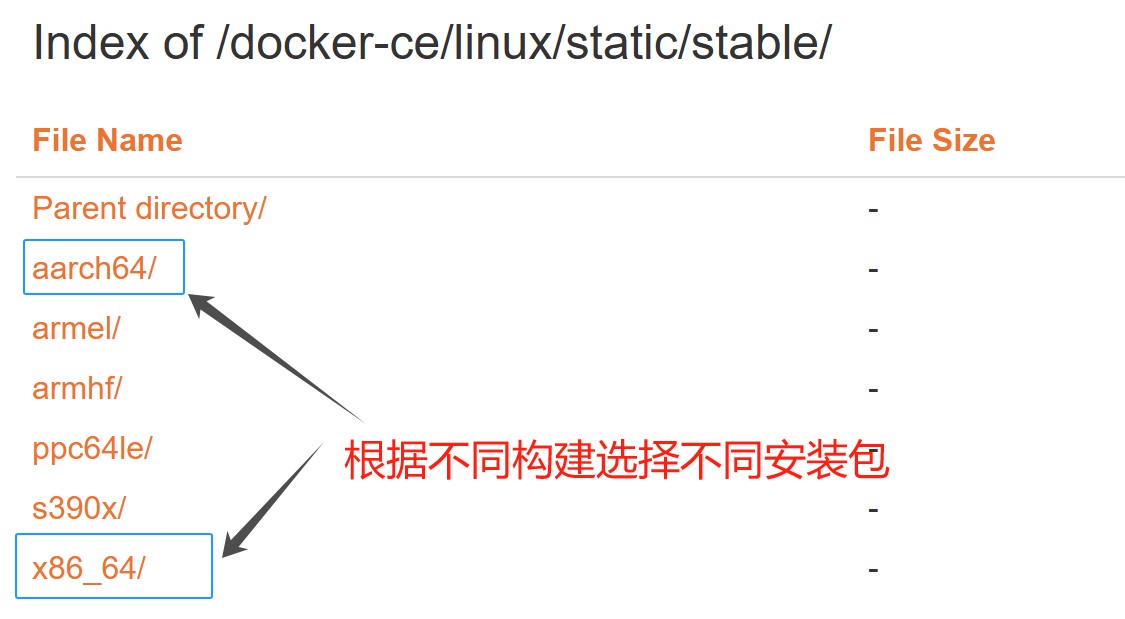
 将docker安装包上传至此目录,命令:
将docker安装包上传至此目录,命令: 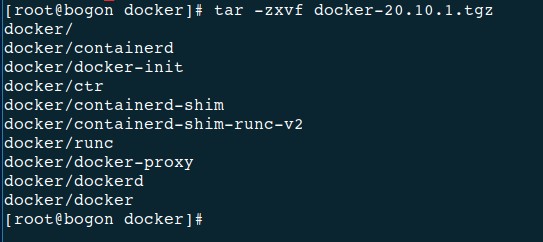 移动解压出来的二进制文件到 /usr/bin 目录中,命令
移动解压出来的二进制文件到 /usr/bin 目录中,命令
 2. 测试docker位置,命令:
2. 测试docker位置,命令: 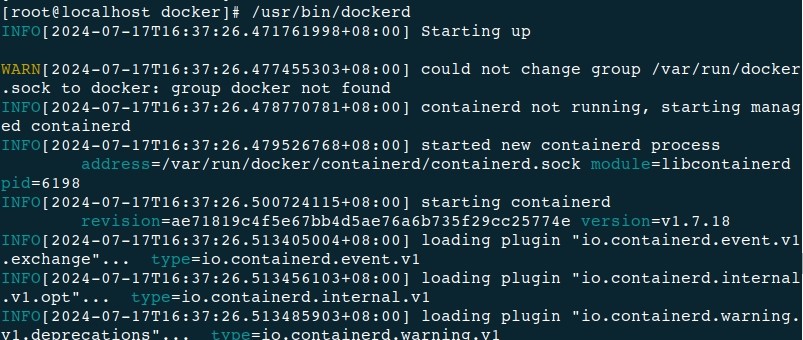 3. 添加docker.service文件
命令行直接拷贝以下文本,回车即可保存为文件,
为docker.service赋权限
命令
3. 添加docker.service文件
命令行直接拷贝以下文本,回车即可保存为文件,
为docker.service赋权限
命令  6. 查看docker 状态,命令 docker info
6. 查看docker 状态,命令 docker info